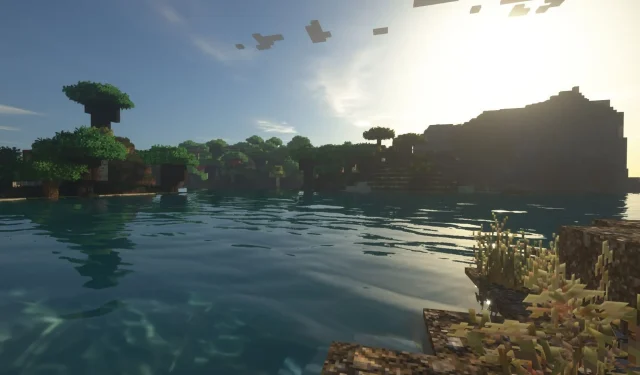
期待已久的《Spring to Life》遊戲版本已經發布,玩家們迫不及待地想要探索 Minecraft 1.21.5 版本中著色器的激動人心的可能性。著色器是遊戲中最受歡迎的客製化工具,它允許用戶將原始體驗提升到充滿多種風格的令人驚嘆的境界。這些增強功能包括從簡單的顏色調整到遊戲世界內的方塊和怪物的全面改造。
如果您準備好改變您的 Minecraft 體驗,這裡有一個關於如何在 1.21.5 版本中有效使用著色器的指南。
在 Minecraft 1.21.5 中使用 Iris Shaders 和 OptiFine 著色器
Minecraft 中許多可用的著色器最好與 Iris Shaders 和 OptiFine 一起使用,這是兩個最受好評的著色器安裝和管理模組。 Iris Shaders 憑藉其視覺上有吸引力的介面和易於導航的特點吸引用戶,而 OptiFine 則與各種著色器套件提供了廣泛的兼容性。
要開始使用 Minecraft 1.21.5 中的著色器,請按照以下步驟操作 Iris Shaders 和 OptiFine:
開始使用虹膜著色器
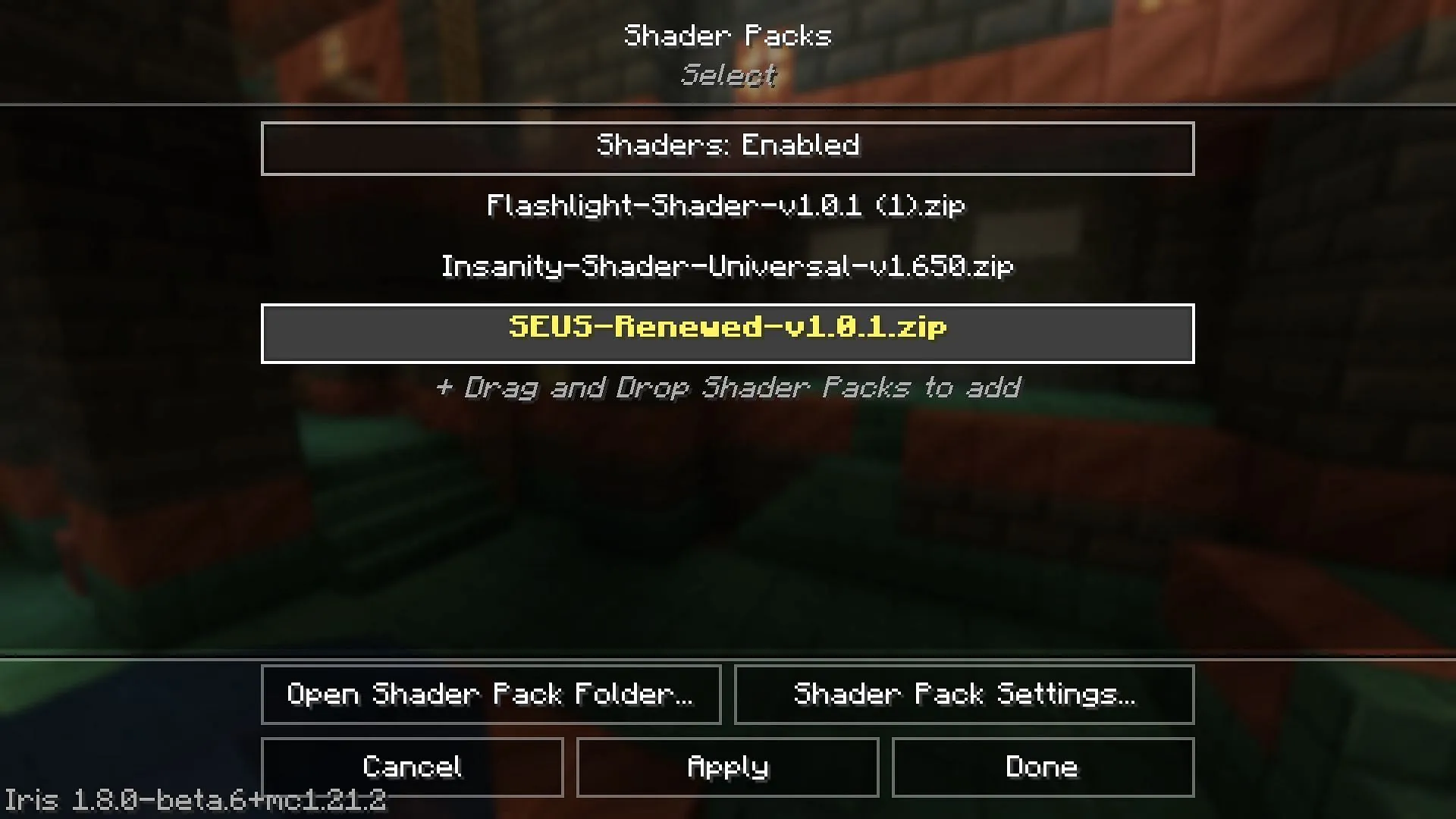
Iris Shaders 成為眾多 Minecraft 玩家的首選,其使用者友好設定可簡化著色器的安裝。當與 Distant Horizons 等模組結合使用時,Iris 是一個理想的工具——無論是休閒玩家還是深度投資模組包開發。
要安裝 Iris Shaders,請造訪Iris Shaders 官方網站並下載通用 JAR 檔案。運行 JAR 安裝並確保選擇版本 1.21.5。如果您已經擁有 Fabric 1.21.5,則可以跳過 Iris+Fabric 的單獨安裝;否則,下載組合包。
確保將安裝目錄設定為。 minecraft 然後才能繼續。點擊「安裝」按鈕即可完成 Iris Shaders 的安裝。若要將著色器與 Iris mod 一起使用,請依照以下步驟操作:
- 從CurseForge或Modrinth等信譽良好的儲存庫下載著色器。
- 啟動已安裝 Iris Shaders 的 Minecraft。
- 進入主加載畫面上的選項選單。
- 導航至「視訊設定」標籤以存取 Iris Shaders 介面和自訂選項。
- 在右上角,點擊“Shader Packs”標籤。
- 按一下開啟著色器包資料夾按鈕來找到著色器目錄。
- 將下載的著色器拖曳到此目錄中。
- 返回遊戲,您將發現您的著色器被列為可用選項。
- 選擇要使用的著色器,然後按一下「套用」按鈕將其啟動。
- 許多著色器可讓您調整燈光、天空、水效果等的設定。
套用著色器後,請等待片刻,讓資產載入到您的世界。在此過程中遊戲出現凍結是很常見的,所以請耐心等待。完成後,創建一個新世界或加載一個現有世界,以體驗 Minecraft 1.21.5 中增強的視覺效果。
將著色器與 OptiFine 集成
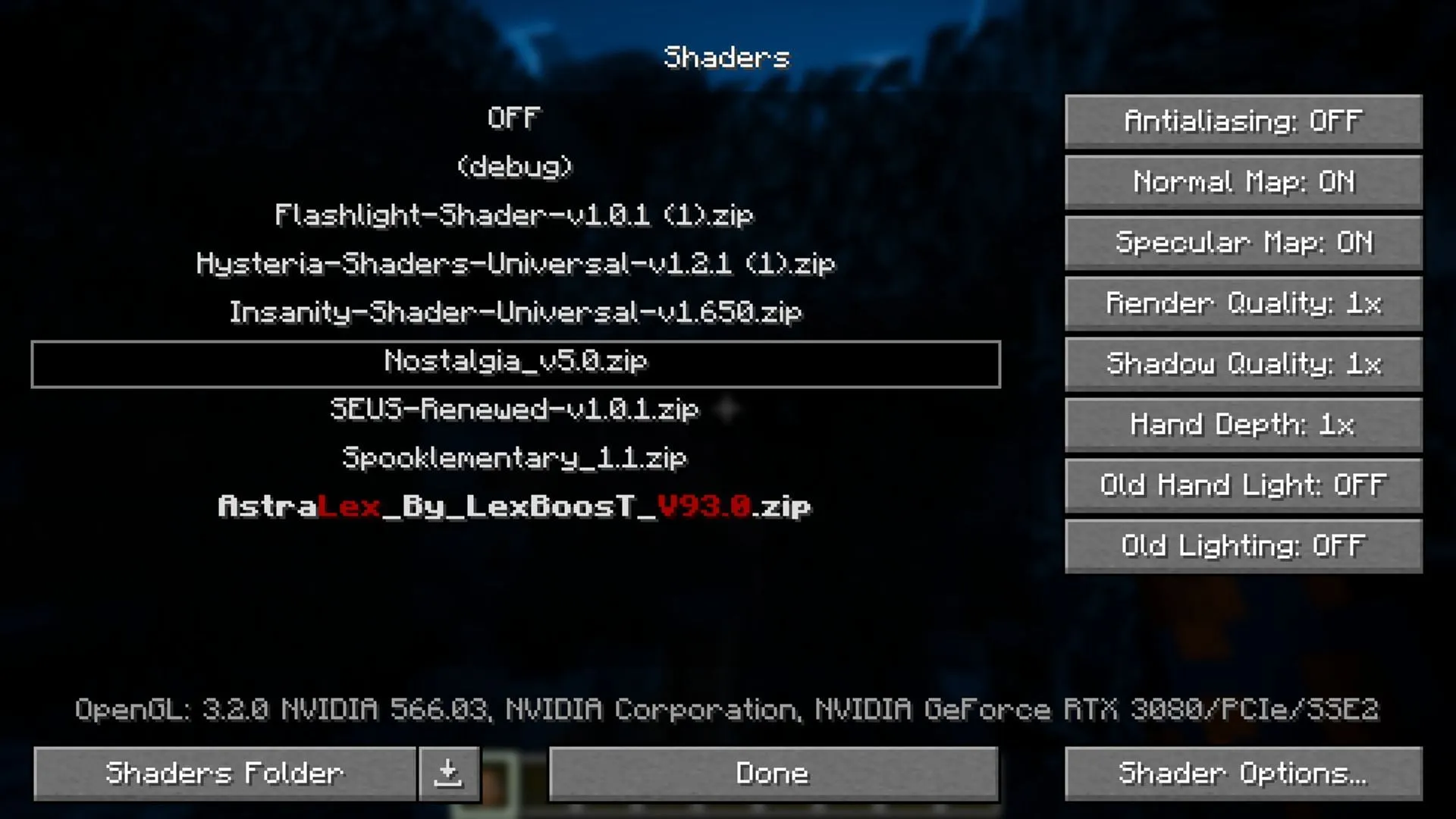
OptiFine 是許多玩家的必備品,因為它的最佳化功能可以顯著提高幀速率和自訂可能性。雖然它的介面不像 Iris Shaders 那麼華麗,但它為在您的 Minecraft 體驗中添加高品質著色器提供了強大的基礎。
要開始使用 OptiFine,請造訪OptiFine 官方網站下載與 Minecraft 1.21.5 相容的版本。執行 JAR 檔案並點擊「安裝」按鈕,最好選擇預設安裝目錄,因為它與 Minecraft 通常所在的位置一致。
安裝 OptiFine 後,以下是新增著色器的方法:
- 從CurseForge或Modrinth等線上資源下載您喜歡的著色器。
- 在 OptiFine 處於活動狀態的情況下啟動 Minecraft。
- 前往主畫面上的選項選單。
- 開啟視訊設定並選擇著色器標籤以存取 OptiFine 著色器介面。
- 按一下“著色器資料夾”按鈕以開啟著色器目錄。
- 將下載的著色器拖曳到此資料夾中。
- 返回遊戲後會發現您的著色器現在已列在可用包中。如果您需要著色器,您可以點擊著色器資料夾旁邊的下載圖示來存取 Shaderlabs 的熱門選項。
- 選擇一個著色器包,然後點擊著色器選項以根據您的喜好調整各種設定。
最後,點擊“完成”保存您的更改並等待著色器包加載到您的世界中。一旦應用,您可以輕鬆導航回主選單來創建一個新世界或加入現有世界,現在由於您在 Minecraft 1.21.5 中選擇的著色器,獨特的視覺效果得到了增強。




發佈留言 ▼